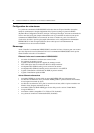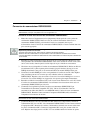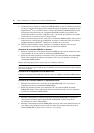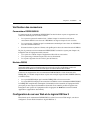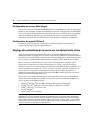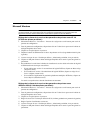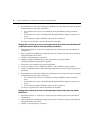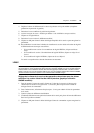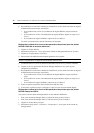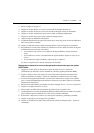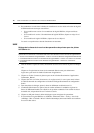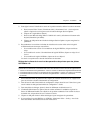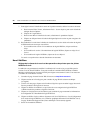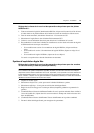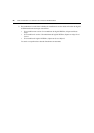16 Guide d’installation et d’utilisation du commutateur DSR2035/8035
6. Resynchronisez la souris dans la fenêtre du visualiseur de session vidéo en fonction du logiciel
d’administration Avocent que vous utilisez.
• Si vous utilisez une version 2.x ou antérieure du logiciel DSView, cliquez sur Mouse
Align.
• Si vous utilisez la version 3.0 ou ultérieure du logiciel DSView, cliquez sur Align Local
Cursor.
• Si vous utilisez le logiciel AVWorks, cliquez sur Screen Refresh.
La souris se resynchronise et devrait fonctionner correctement.
Réglage de la vitesse de la souris et des paramètres du pointeur pour les pilotes
Red Hat LINUX 8.0 et versions ultérieures :
1. Cliquez sur l’icône Red Hat.
2. Sélectionnez Préférences - Souris pour ouvrir la boîte de dialogue Préférences de la souris.
3. Cliquez sur l’onglet Options du pointeur.
4. Placez la barre de défilement Accélération légèrement sur la gauche.
NOTA : Les barres de défilement des versions 8 de Red Hat LINUX et ultérieures ne comprennent pas de
nombres ou de graduations. Un alignement correct nécessite plusieurs essais.
5. (Facultatif) Placez les barres de défilement Sensibilité et Seuil sur les positions souhaitées.
6. Cliquez sur Fermer pour fermer la boîte de dialogue Préférences de la souris et pour
enregistrer les paramètres.
7. Resynchronisez la souris dans la fenêtre du visualiseur de session vidéo en fonction du logiciel
d’administration Avocent que vous utilisez.
• Si vous utilisez une version 2.x ou antérieure du logiciel DSView, cliquez sur Mouse
Align.
• Si vous utilisez la version 3.0 ou ultérieure du logiciel DSView, cliquez sur Align Local
Cursor.
• Si vous utilisez le logiciel AVWorks, cliquez sur Screen Refresh.
8. Testez les options du pointeur dans la fenêtre du visualiseur vidéo.
9. Si nécessaire, répétez les étapes 4 à 8 jusqu’à ce que la souris soit correctement alignée.
Réglage de la vitesse de la souris et des paramètres du pointeur pour les pilotes
Red Hat Enterprise LINUX :
Vous pouvez ouvrir la boîte de dialogue Souris de deux manières différentes :
• Pour ouvrir la boîte de dialogue Souris à l’aide d’un menu, passez à l’étape 1.
• Pour ouvrir la boîte de dialogue Souris à l’aide des icônes, passez à l’étape 4.
1. Cliquez sur l’icône Menu principal.
2. Sélectionnez Programmes – Paramètres – Périphériques – Souris pour ouvrir la boîte de
dialogue Souris.